微信这款软件的话是不是还有很多伙伴们不知道怎么来群发, 下面小编就带着大家一起来具体看看吧, 不要错过了哦 。
微信群发消息怎么发 微信群发消息教程

文章插图
2、打开放大镜图标后, 在搜索框中输入【群发助手】, 在出现的功能中点击【群发助手】进入到群发助手界面;
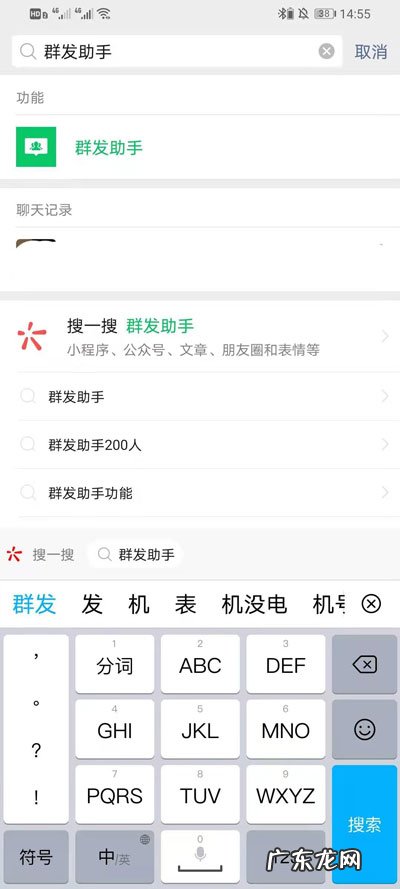
文章插图
3、群发助手界面中点击新建群发;

文章插图
4、现在开始选人, 点击选中想要群发的好友后, 点击右上角的【下一步】;

文章插图
5、在群发编辑界面中编辑好需要群发的内容后就可以点击发送, 完成群发消息的操作 。

文章插图
【微信群发消息怎么发微信群发消息教程,微信一键群发5000好友?】以上就是微信群发消息怎么发的全部内容, 更多精彩教程尽在ZI7下载站!
特别声明:本站内容均来自网友提供或互联网,仅供参考,请勿用于商业和其他非法用途。如果侵犯了您的权益请与我们联系,我们将在24小时内删除。
